"Radar Programı Başlatılmamış" Hatası Nasıl Çözülür?
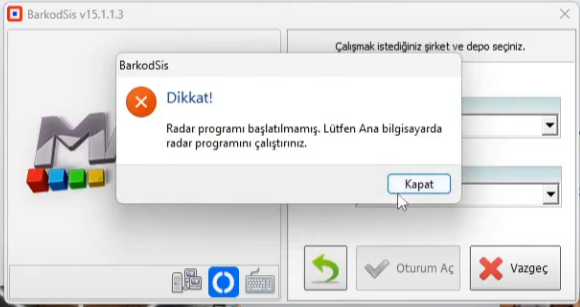
BarkodSis programınıza giriş yapmaya çalışırken "Radar programı başlatılmamış. Lütfen Ana bilgisayarda radar programını çalıştırınız." gibi bir hata mı alıyorsunuz? Endişelenmeyin, bu hata genellikle Radar (NetRadar) servisinin otomatik olarak başlamamasından kaynaklanır. Sebepler şunlar olabilir:
- Windows Güvenliği: Programı "zararlı" gibi görüp engelleyebilir.
- Antivirüs Yazılımı: Otomatik tarama sırasında engelleyebilir.
- Diğer Etkenler: Sistem ayarları veya geçici bir sorun.
Bu sorunu adım adım çözmek için aşağıdaki videoyu izleyin – NetRadar'ı nasıl manuel olarak başlatacağınızı gösteriyor. Eğer video izleyemiyorsanız, yazılı adımları takip edin. Herkesin kolayca yapabileceği şekilde anlattım!
Video Rehberi
https://www.youtube.com/watch?v=BIZQXWYvWVA
Adım Adım Yazılı Çözüm (Bilgisayarınızda Yapın)
- Dosya Yöneticisini (Dosya Gezgini) Açın: Klavyenizde Windows tuşu + E tuşlarına aynı anda basın. Veya ekranın sol altındaki Başlat menüsünden "Dosya Gezgini"ni aratın ve açın. (Bu, bilgisayarınızdaki dosyaları gösteren pencereyi açar.)
- C Sürücüsüne Girin: Sol taraftaki menüde "Bu Bilgisayar"ı tıklayın. Ardından C: sürücüsüne (genellikle "Yerel Disk (C:)") çift tıklayarak girin. (Burası bilgisayarınızın ana depolama alanıdır.)
- MAKROCELL Klasörünü Bulun: C sürücüsü içindeki klasörler arasında "MAKROCELL" adını arayın. Bulduğunuzda, üzerine çift tıklayın (veya tek tıklayıp Enter'a basın) ve klasöre girin.
- NetRadar Uygulamasını Bulun ve Çalıştırın: MAKROCELL klasörü içinde "NetRadar" (veya benzer isimli bir .exe dosyası, örneğin NetRadar.exe) arayın. Bulduğunuzda, üzerine çift tıklayın. Program penceresi açılacak ve Radar servisi başlayacak.
- BarkodSis'i Yeniden Deneyin: NetRadar başladıktan sonra, BarkodSis programınıza geri dönün ve giriş yapmayı deneyin. Hata düzelmiş olmalı!
Ek İpuçları
- Antivirüs'ü Geçici Olarak Kapatın: Eğer sorun devam ederse, antivirüs programınızı (örneğin, Avast, Norton) 5-10 dakika kapatın, NetRadar'ı çalıştırın ve sonra tekrar açın. Programı "güvenilir" listesine eklemeyi unutmayın.
- Windows Savunucusu Kontrolü: Başlat menüsünden "Windows Güvenlik Merkezi"ni aratın, "Uygulama ve Tarayıcı Denetimi"ne gidin ve BarkodSis ile NetRadar'ı "İzin Ver" olarak ayarlayın.
- Hala Çözülmediyse: Bilgisayarınızı yeniden başlatın veya ekran görüntüsü alıp destek ekibimize gönderin – hızlıca yardımcı oluruz!